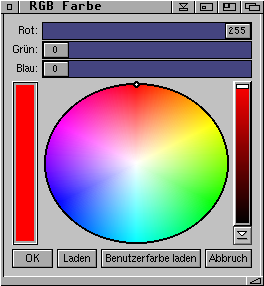
Das Farbauswahldialogfenster wird jedesmal geöffnet, wenn Sie eine Farbe auswählen müssen.
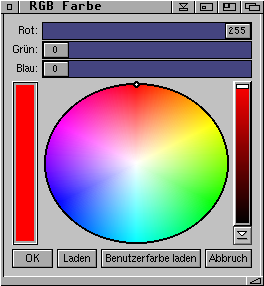
In diesem Dialogfenster können Sie einzelne Farben aus den drei Grundfarben Rot, Grün und Blau mischen. Die Farbverwaltung beinhaltet ein Farbrad, das alle verfügbaren Farben mit 100% Helligkeit darstellt. Daneben finden Sie einen Regler, mit dem Sie die Helligkeit einstellen können. Im unteren Teil der Farbverwaltung gibt es schließlich noch drei Farbregler für die Rot-, Grün- und Blau-Anteile der zu mischenden Farbe.
Manche Farben sind nicht im Farbrad enthalten. Diese müssen Sie durch den Helligkeitsregler einstellen. Möchten Sie z.B. die Farbe Schwarz einstellen, müssen Sie den Helligkeitsregler ganz nach unten bewegen, da Schwarz eine beliebige Farbe ohne Helligkeit ist. Möchten Sie grau, dann bewegen Sie den Knopf im Farbrad in die weiße Mitte und variieren Sie die Helligkeit bis die Farbe den gewünschten Grauton erhält.
Wenn Sie die Farbe eines Objektes verändern möchten, dann wählen Sie zuerst ein Objekt aus (im Layout-Dialog oder in der Objektverwaltung). Klicken Sie nun auf das Farbfeld am unteren linken Rand des Layoutdialogs. Jetzt wird eine Farbauswahl geöffnet, in der Sie die neue Farbe für das Objekt festlegen können. Dies geht natürlich nicht für Pinsel, Animationen oder Videos, da diese Ihre eigenen, festgelegten Farben benutzen.
Zusätzlich gibt es in der Farbverwaltung noch einen anderen Knopf: Wenn Sie auf "Laden" klicken, können Sie aus einer vorinstallierten Farbpalette eine Farbe in die Verwaltung laden. In der Farbpalette finden Sie viele oft genutzte Farben wieder.
Schließlich können Sie in den Einstellungen auch noch eine Reihe von Benutzerfarben konfigurieren, auf die Sie aus dem Farbauswahlfenster heraus ganz einfach zugreifen können.
In den Einstellungen können Sie festlegen, ob das Farbauswahlfenster dauerhaft geöffnet bleiben soll oder nicht.